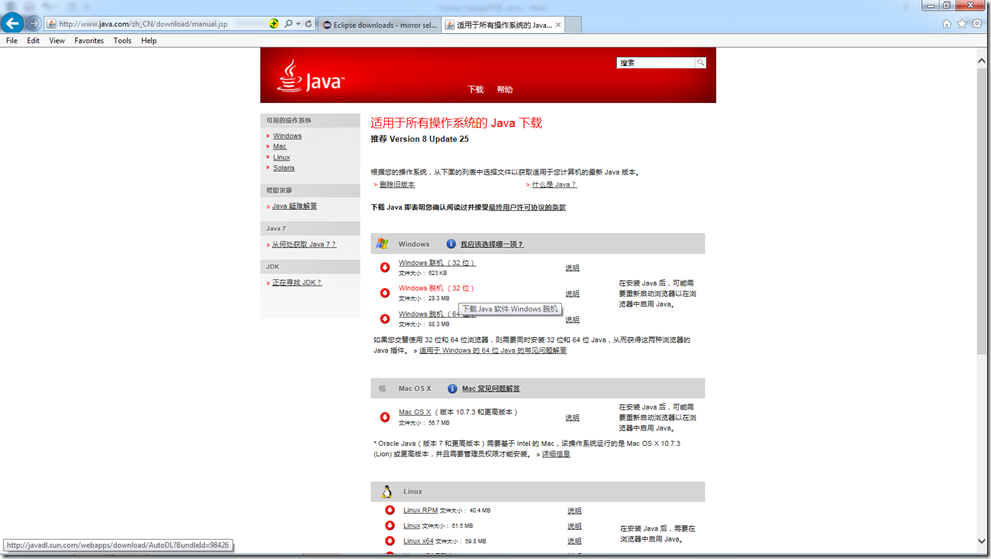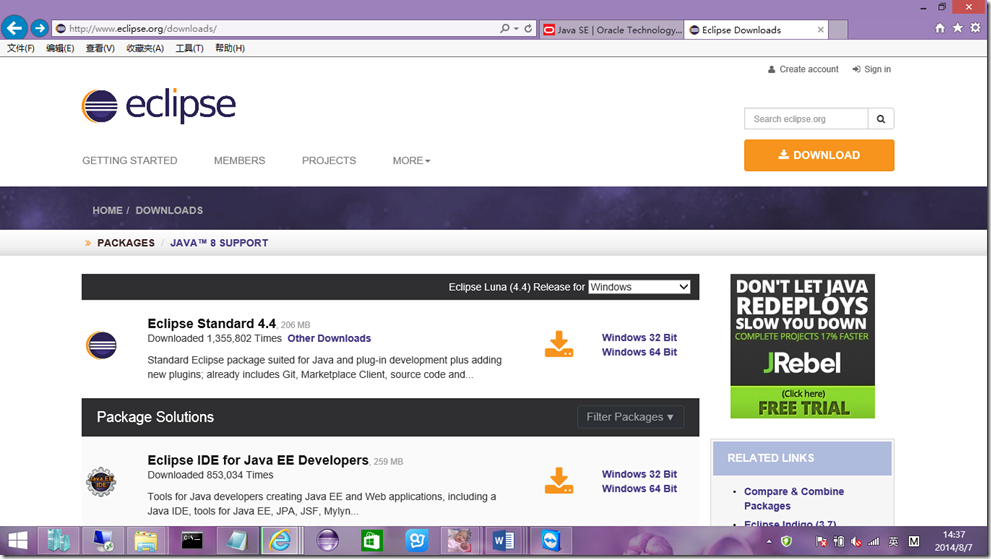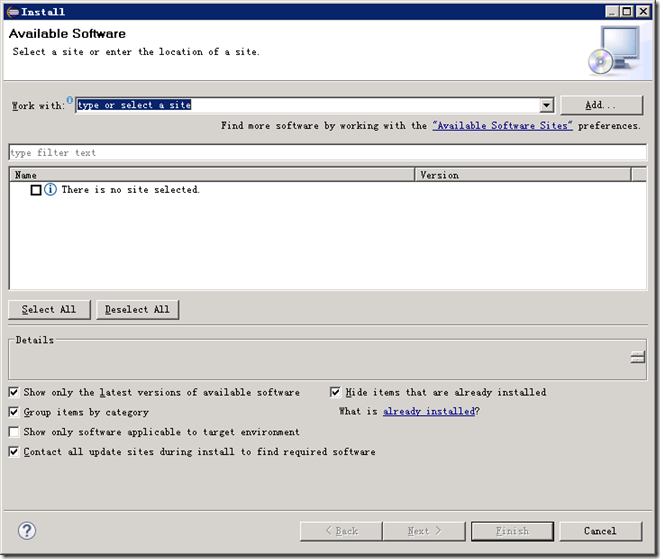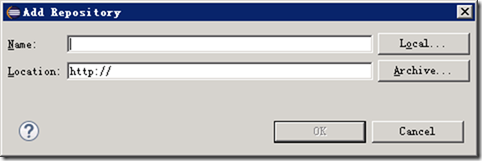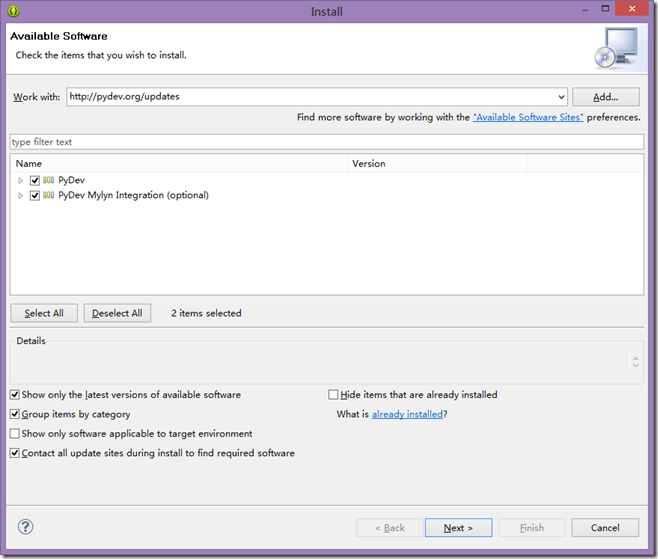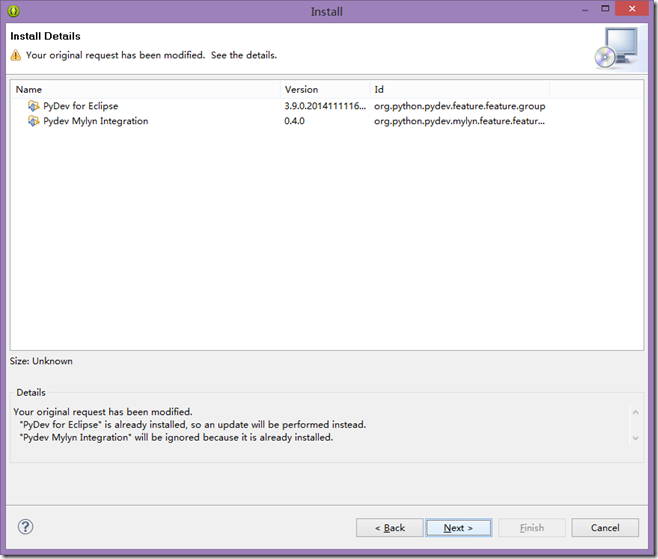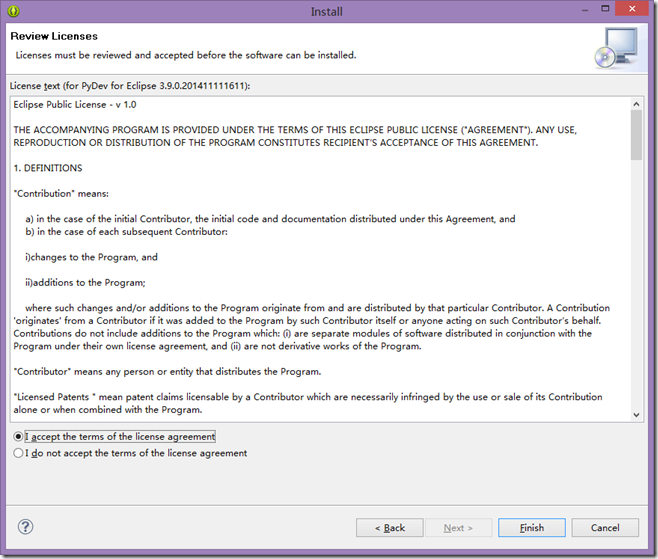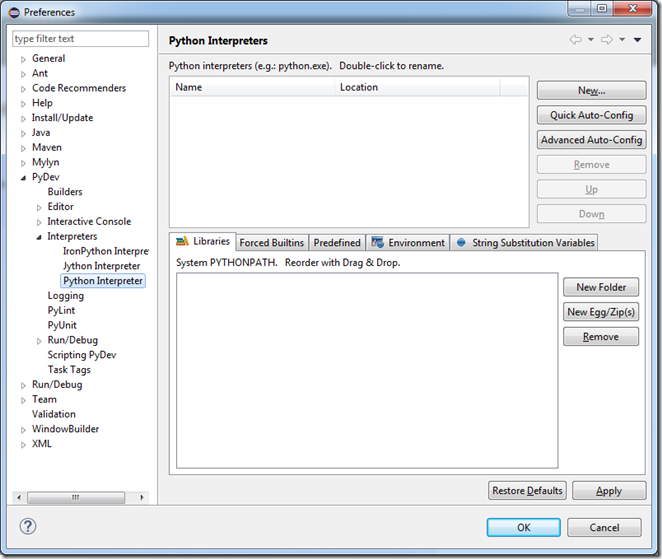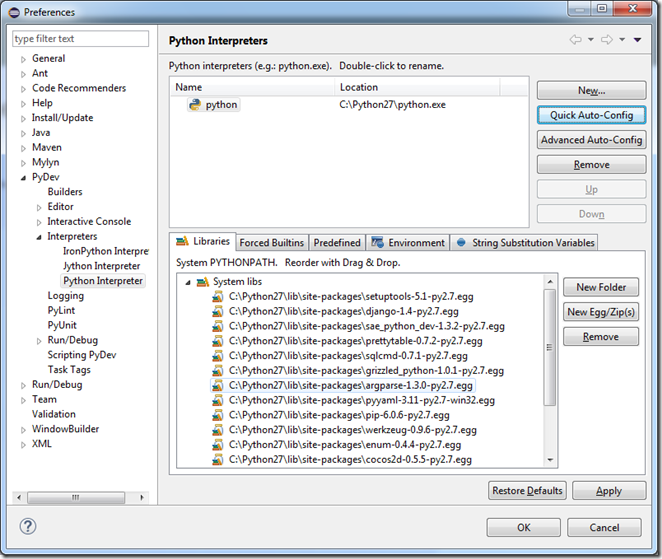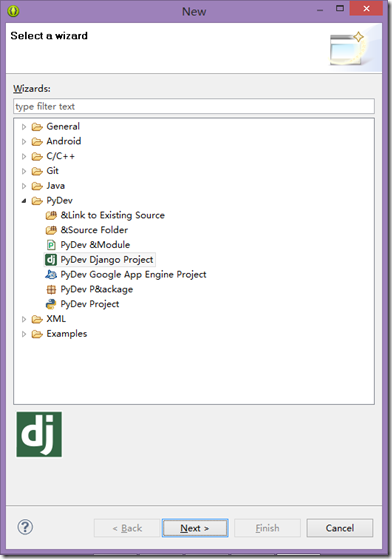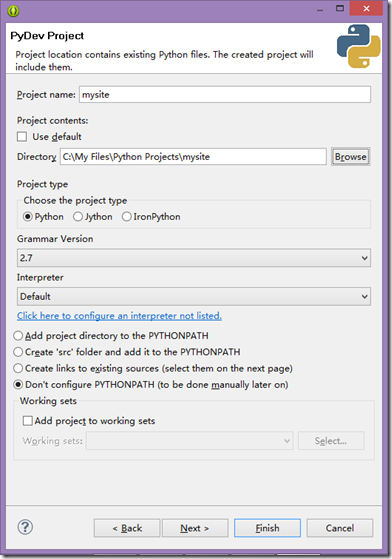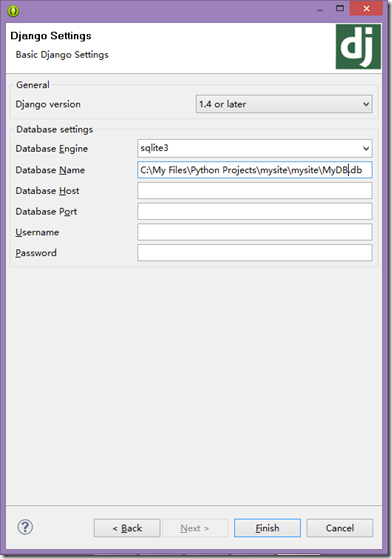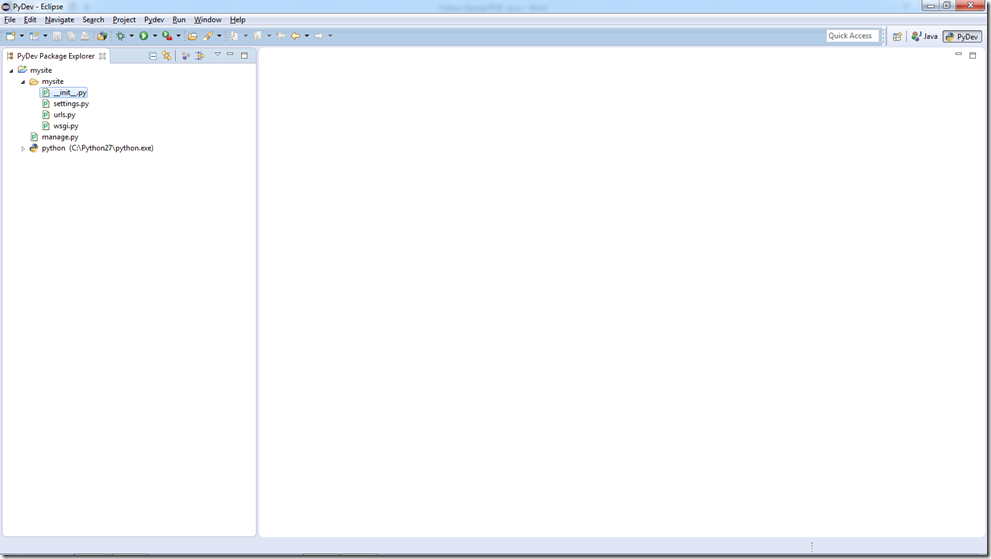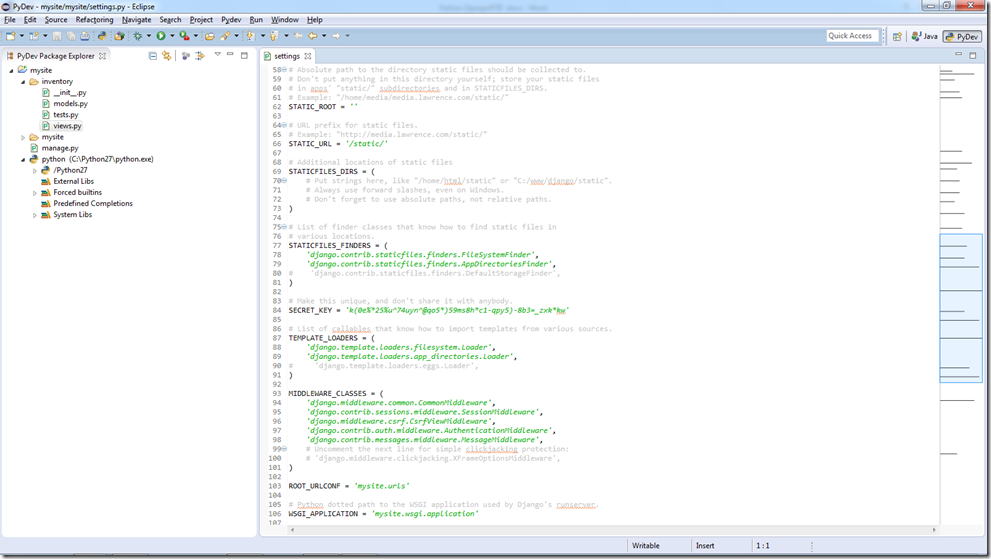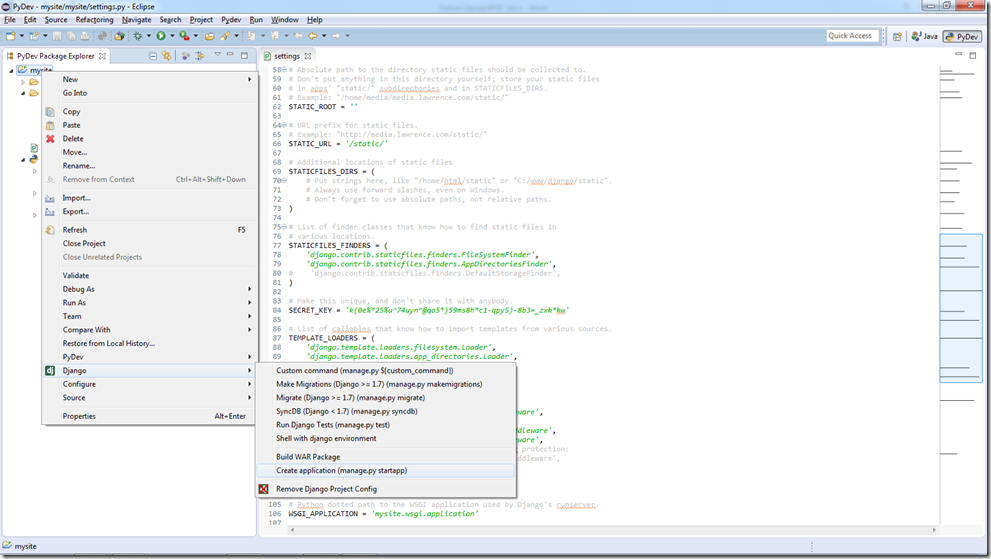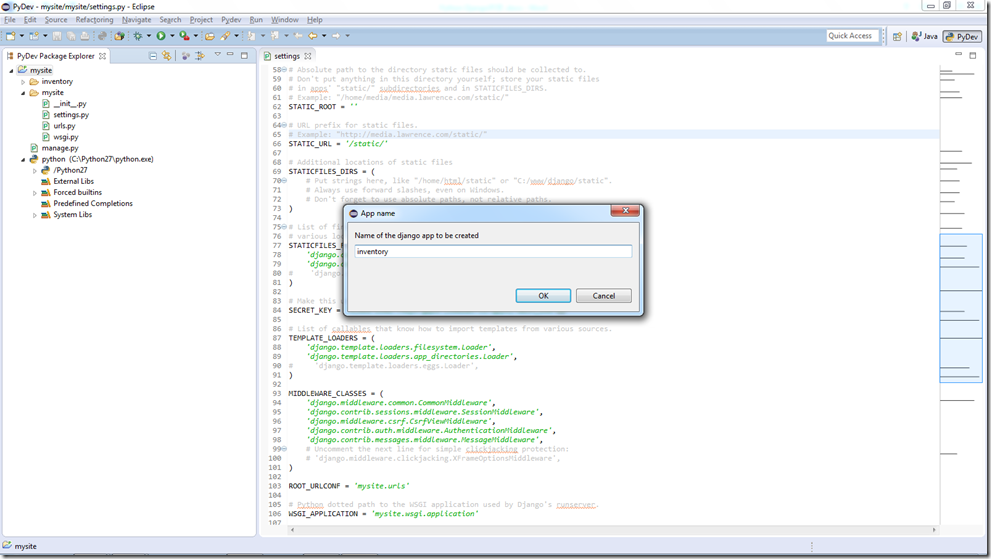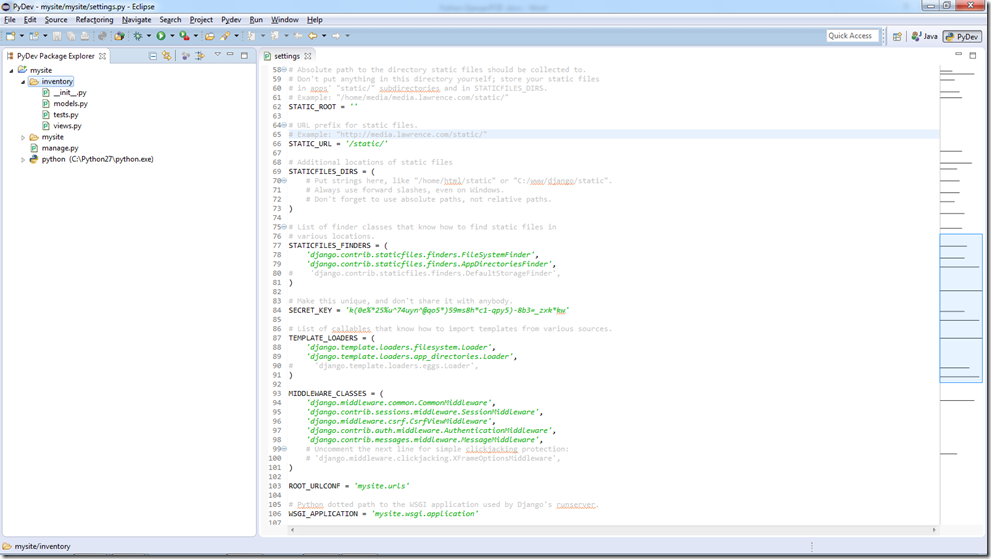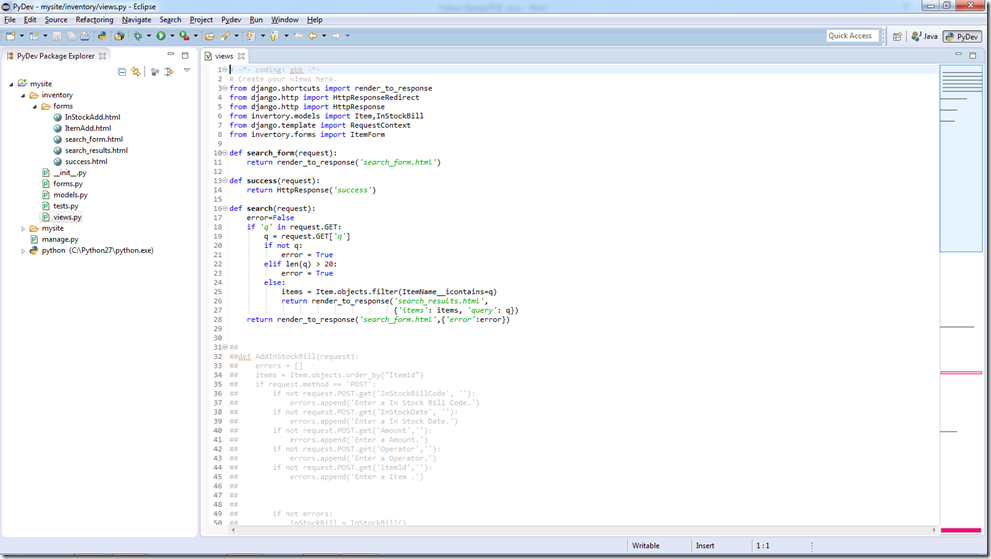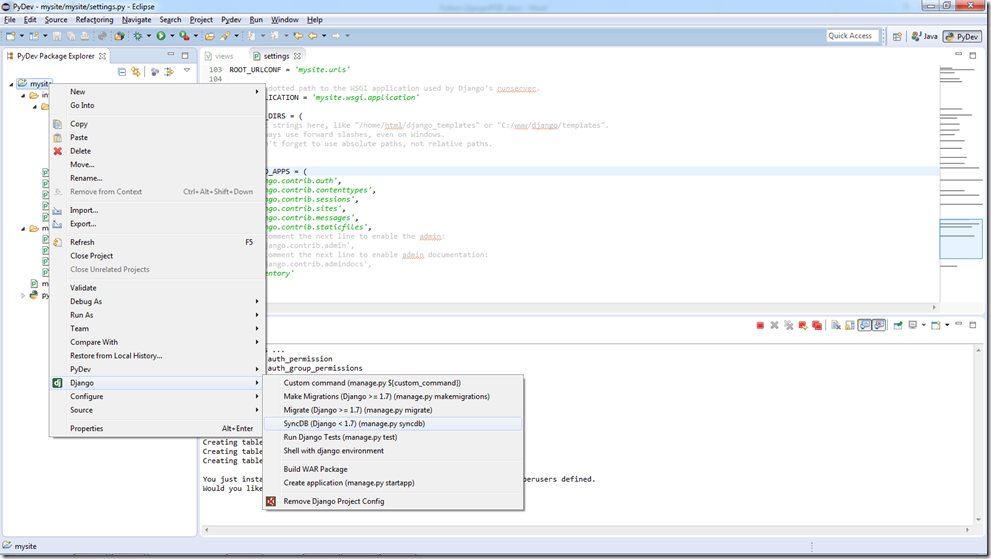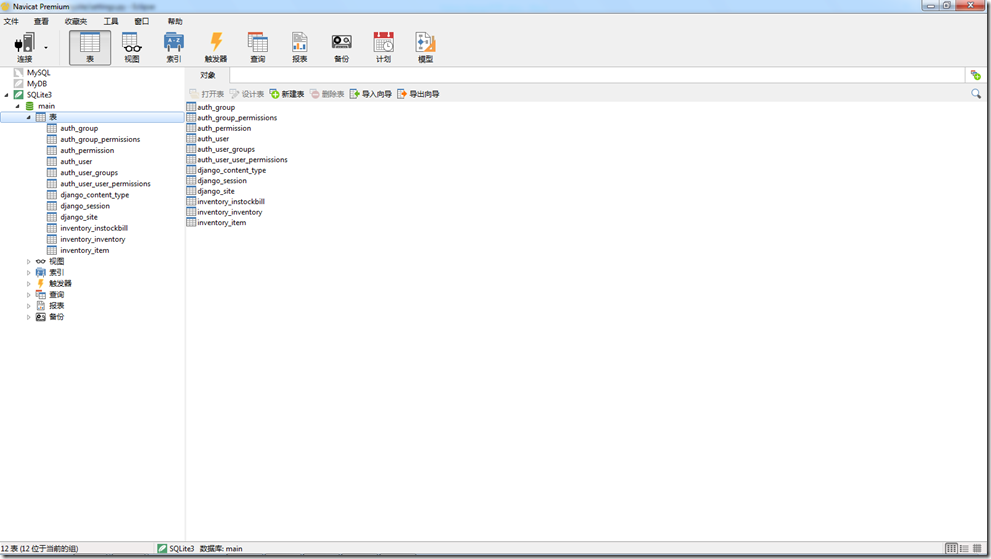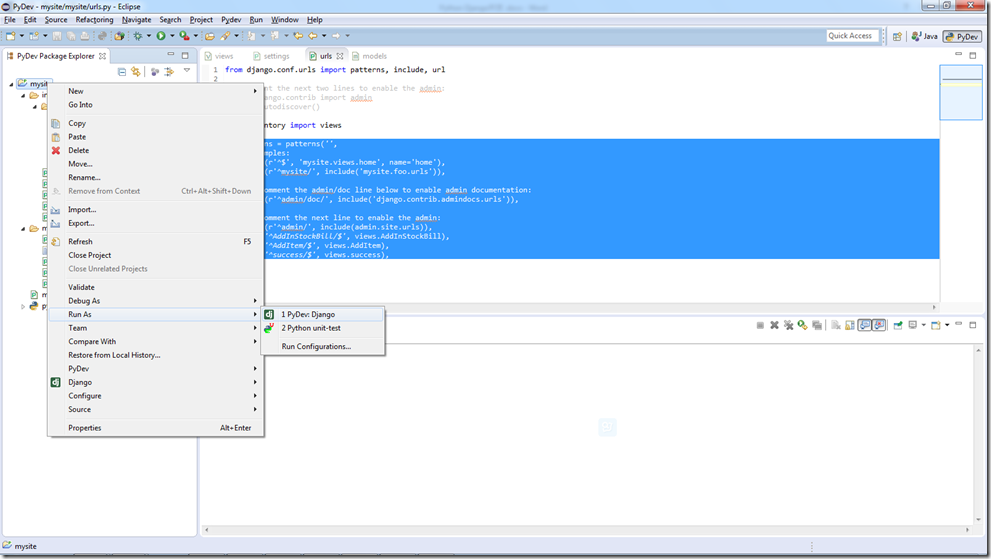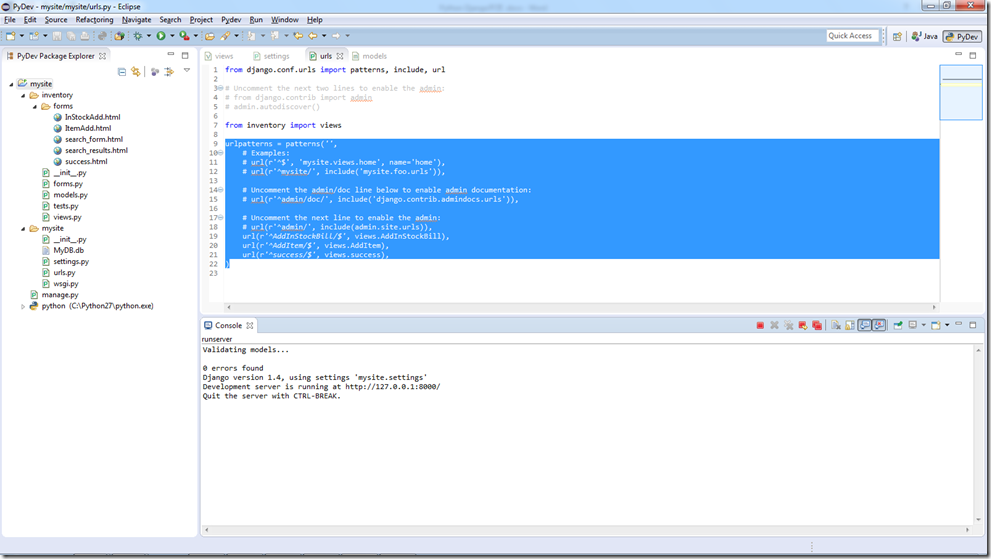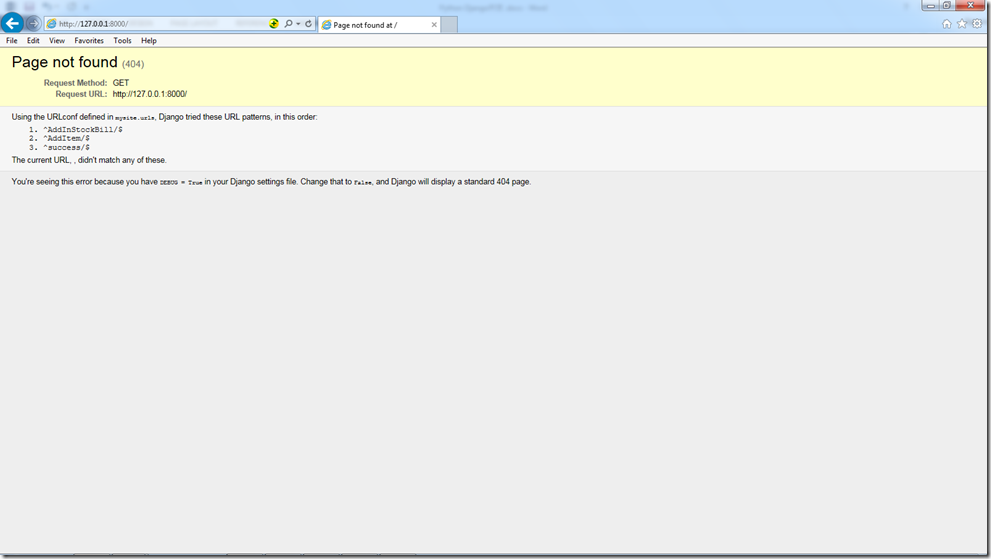8. 基于Java的Python的集成开发环境
目前为止我们所有的代码和例子都是通过Notepad文本编辑器来实现的,实际项目开发中这种编码模式效率较低(大虾除外),使用IDE集成开发环境常常大幅度的提高编码效率。本章我们将简要介绍两个主流的集成开发环境。
8.1. 下载安装Java运行环境
http://www.java.com/zh_CN/download/manual.jsp
根据操作系统版本下载安装Java运行时环境,如下图:
8.2.Eclipse IDE
http://www.eclipse.org/downloads/
选择下载Eclipse Standard 4.4 版本,文件包解压缩到如:
D:Develop Toolseclipse 文件夹。
8.3. 安装Eclipse Python 插件
运行Eclipse 在菜单栏上选择 help->Install New SoftWare 出现如下界面:
点击 Add按钮,出现界面如下:
URLs for PyDev as Eclipse plugin
Python插件地址:http://pydev.org/updates
弹出框中
Name:
Location:http://pydev.org/updates
点击OK,安装Python插件
8.4. 配置Eclipse Python开发环境
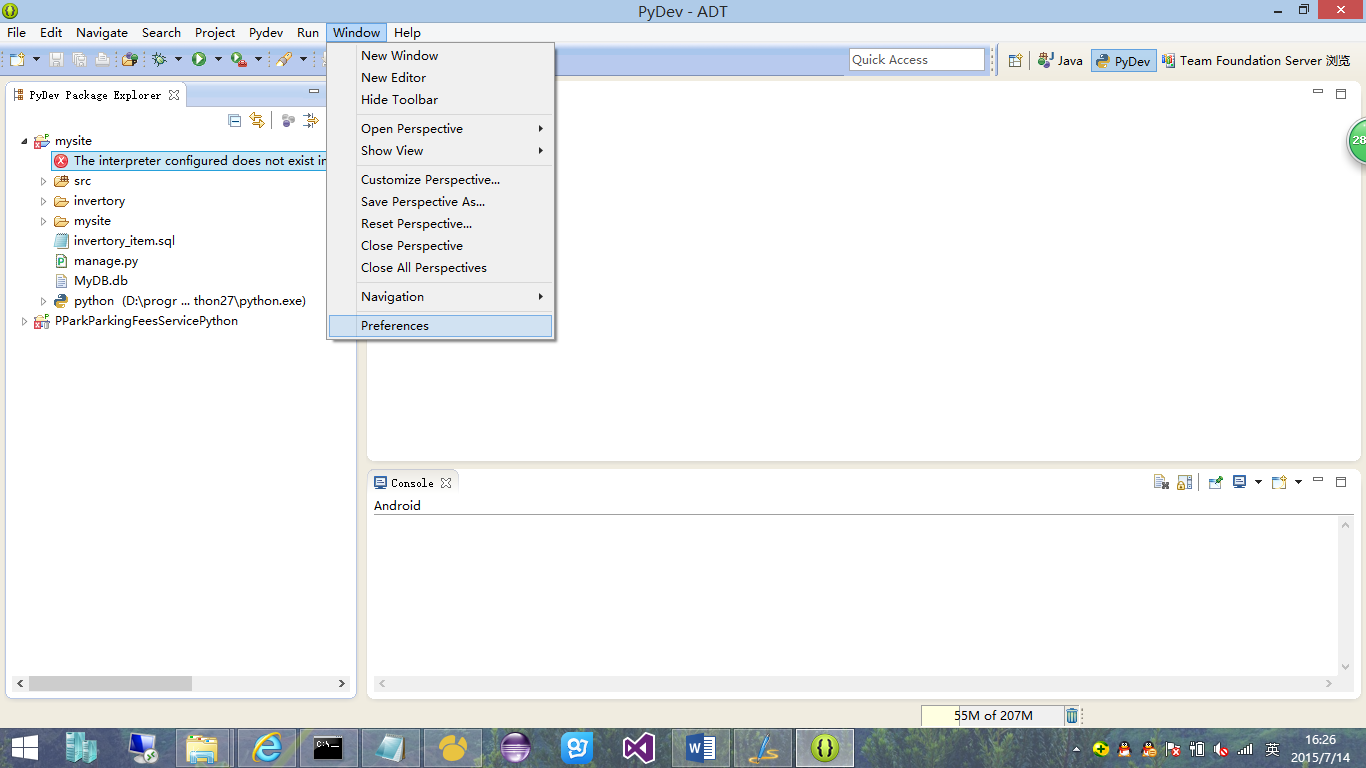
如下图点击“Quick Auto-Config”即可,IDE会自动检测到我们前面安装的Python2.7运行环境。
结果如下图:
8.5. 使用Eclipse IDE开发Python项目
8.5.1. 用IDE新建mysite项目
首先,选择新建other项目,在弹出框中选择创建一个PyDev Django Project,(记得先把原来的mysite目录改名为mysite_manual)如下图:
点击Finish按钮创建工程后,我们就可以在开发环境中看到我们的项目了,如下图:
IDE环境增加了.project和.pydevproject的文件,这个是IDE环境为了管理程序结构而增加的IDE集成环境文件。目录结构如下:
mysite/ .project .pydevproject manage.py mysite/ __init__.py wsgi.py settings.py urls.py
打开mysite/settings.py文件我们会发现IDE环境查看编写代码是多么的方便。
8.5.2. 迁移我们手工创建的mysite项目的inventory
首先,我们在自动创建的mysite中添加APP,如下图:
我们在工程里添加一个APP应用inventory,代码展开与手工创建的一样,如下图:
接下来我们要做的就是把手工创建的inventory目录下的文件拷贝过来覆盖,IDE创建的目录即可,刷新IDE将看到的结构如下图:
我们同理在settings.py中重新配置一下我们需要装载的APP。
INSTALLED_APPS = ( 'django.contrib.auth', 'django.contrib.contenttypes', 'django.contrib.sessions', 'django.contrib.sites', 'django.contrib.messages', 'django.contrib.staticfiles', # Uncomment the next line to enable the admin: # 'django.contrib.admin', # Uncomment the next line to enable admin documentation: # 'django.contrib.admindocs', 'inventory' )
最后,因为创建工程时我们重新创建新的数据库MyDB,现在通过SyncDB命令来重新创建一下数据库表吧。
执行效果与cmd命令提示一样,只是实在IDE环境console来显示了,我们用数据库工具连接数据库就会看见新创建好的表了。
8.5.3. 重新配置一下mysite项目的urls.py
urlpatterns = patterns('', # Examples: # url(r'^$', 'mysite.views.home', name='home'), # url(r'^mysite/', include('mysite.foo.urls')), # Uncomment the admin/doc line below to enable admin documentation: # url(r'^admin/doc/', include('django.contrib.admindocs.urls')), # Uncomment the next line to enable the admin: # url(r'^admin/', include(admin.site.urls)), url(r'^AddInStockBill/$', views.AddInStockBill), url(r'^AddItem/$', views.AddItem), url(r'^success/$', views.success), )
8.5.4. 现在我们在IDE里运行我们的项目吧
右键项目菜单中选择run as 命令的 1.PyDev Django,我们在console窗体就会看到我们的程序运行起来了。
浏览器打开http://127.0.0.1:8000,现在看到我们写好的urls,迁移工作完成了。
8.6. 小结
笔者这些年来主要用的集成开发环境是微软的VS系列,所以一开始还不太适应Eclipse环境,不过熟悉几天后也还算应手。实际项目开发集成开发环境非常重要,所以需要迅速熟悉一个主流的集成开发环境作为自己开发工具吧!